DimXpert 值 PropertyManager
在 DimXpert 值 PropertyManager 中,您可以指定尺寸和公差的顯示。 若要設定公差和精度的預設值,請按一下選項  、文件屬性、DimXpert。
、文件屬性、DimXpert。
參考特徵
|

|
|
公差特徵  。 上基準面 P2。 。 上基準面 P2。
 對大小尺寸而言,只有公差特徵 對大小尺寸而言,只有公差特徵  會出現在 PropertyManager 中。 會出現在 PropertyManager 中。
|
|
|
|
|
|
原點特徵  。 下基準面 P1。 。 下基準面 P1。
|
|
|
|
|
|
 請參閱 ASME Y14.5M -1994 第 2.6.1 節或 ISO 129,以取得原點和公差特徵的相關資訊。 請參閱 ASME Y14.5M -1994 第 2.6.1 節或 ISO 129,以取得原點和公差特徵的相關資訊。
|
|
|
|
|
|
交換特徵 
|
|
|
|
|
使用不同原點特徵的範例
|
|
|
原點特徵  = 下基準面 P1。 = 下基準面 P1。
|
原點特徵  = 上基準面 P2。 = 上基準面 P2。
|
|
箭頭所指的原點符號即代表原點特徵。
|

|

|
|
|
|
|
|
記下不同的尺寸結果。
|

|

|
DimXpert 方向
在兩軸或兩種線型特徵之間套用尺寸時,就會出現此選項。 X、Y 和 Z 選項與零件座標系統有關,且垂直於特徵基準軸的每個零件軸也啟用這三個選項。
|
啟用 X 和 Y 選項的特徵,其軸便是沿著 Z 方向。
|

|
|
|
|
|
垂直選項 N 會根據兩個特徵之間的最短距離來定義尺寸方向。
|

|
|
|
|
|
使用者定義的選項 U 則沿著平行於邊線或垂直於平面的方向來指出尺寸方向。
在此例中,尺寸方向與邊線平行。
|
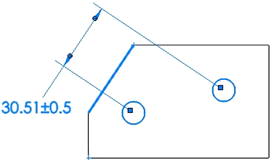
|
公差/精度
標註值。 對具有多種規格的鑽孔類型標註而言,所有尺寸都會個別列出。 此功能適用於具有深度的簡易鑽孔、柱孔、錐孔、合併溝槽尺寸、和導角。
公差類型  。 從清單中選擇。 可用選擇視尺寸類型而有所不同。
。 從清單中選擇。 可用選擇視尺寸類型而有所不同。
最大極限公差  。
。
最小極限公差  。
。
顯示括弧。 在公差值前後插入括弧。
單位精度  。 從清單中為尺寸值選擇小數點後的位數。
。 從清單中為尺寸值選擇小數點後的位數。
公差精度  。 從清單中為公差值選擇小數點後的位數。
。 從清單中為公差值選擇小數點後的位數。
鑽孔和軸
分類  。 (配合、配合公差、或配合 (僅有公差)) 當您選擇孔配或軸配(如下)任一種時,就會根據分類來過濾另一類別清單(孔配或軸配)。
。 (配合、配合公差、或配合 (僅有公差)) 當您選擇孔配或軸配(如下)任一種時,就會根據分類來過濾另一類別清單(孔配或軸配)。
孔配  及軸配
及軸配  。 (配合、配合公差或配合 (僅有公差)) 從清單中選擇,或輸入任何文字。
。 (配合、配合公差或配合 (僅有公差)) 從清單中選擇,或輸入任何文字。
注意:如果您指定孔配
或 軸配 (不可是兩者),那麼可在配合公差或配合 (僅有公差) 類型中使用雙向公差 (最大變異及最小變異)。
調整公差顯示。 (配合、配合公差、或配合(有公差))
 直線分隔堆疊顯示方式。
直線分隔堆疊顯示方式。
 非直線分隔堆疊顯示方式。
非直線分隔堆疊顯示方式。
 直線顯示方式。
直線顯示方式。
主要值
這是唯讀選項, 它會顯示尺寸名稱和值。
尺寸標註文字
副本數量。 對複製排列而言,這會顯示副本數量。
文字控制項:
文字。 尺寸會自動出現在文字方塊中間,由 <DIM> 表示。 將游標放在文字方塊的任意處即可插入文字。
 鑽孔會使用 txcalloutformat.txt 檔案中所指定的格式。 請參閱
DimXpert 大小尺寸
的標註格式檔案,以取得詳細資訊。
鑽孔會使用 txcalloutformat.txt 檔案中所指定的格式。 請參閱
DimXpert 大小尺寸
的標註格式檔案,以取得詳細資訊。
調整。 您可以水平調整文字,對某些標準而言,您還可以垂直調整導線。
符號。 在您所要的符號上按一下來放置游標。 按一下符號圖示,或按一下進階來存取
。
.
 將符號加入至 DimXpert 尺寸時請務必小心,因為符號可能會改變尺寸和公差的基礎定義。
將符號加入至 DimXpert 尺寸時請務必小心,因為符號可能會改變尺寸和公差的基礎定義。
|
雙重單位尺寸。 指定尺寸要同時以文件的單位系統及另一尺寸單位來加以顯示。 兩種單位都可在工具、選項、文件屬性、單位中指定。
|

|
|
單位精度  。 從清單中為尺寸值選擇小數點後的位數。 。 從清單中為尺寸值選擇小數點後的位數。
公差精度  。 從清單中為公差值選擇小數點後的位數。 。 從清單中為公差值選擇小數點後的位數。
|